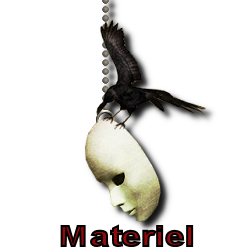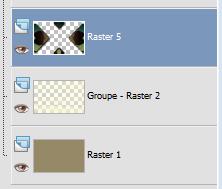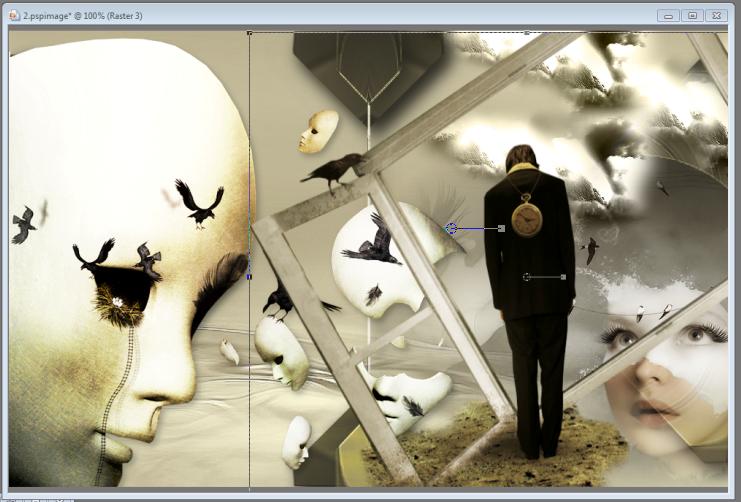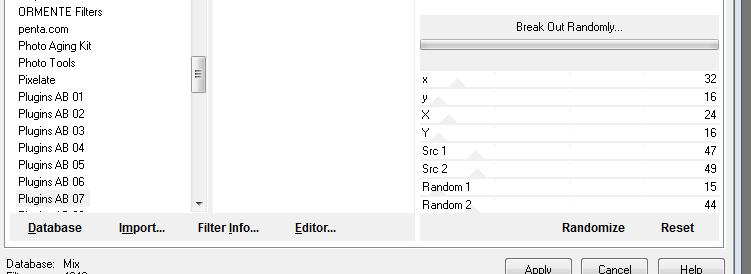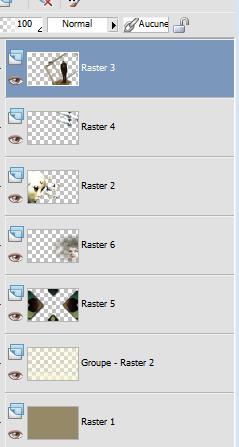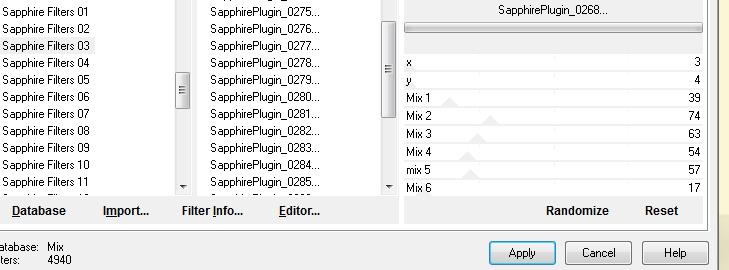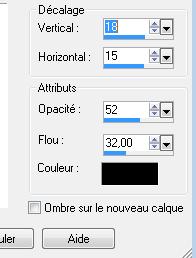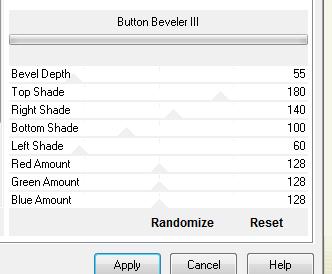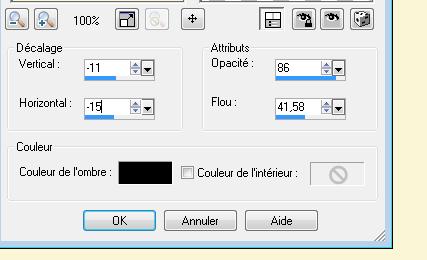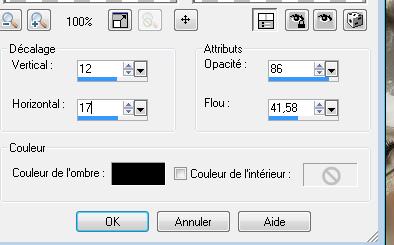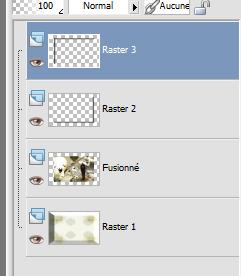|
Neuw
Übersetzungen hier
Sous son masque *-*-*-*
Wir fange die Lektion an 1. Materialeigenschaften- Vordergrundfarbe auf: #f9f6d6 -Hintergrundfarbe auf: #968967 2. Öffne eine neues transparentes Bild: 985x 625 pixels- Aktivieren Sie Ihr Farbverlaufswerkzeug und fülle die Ebene mit der Hintergrundfarbe #968967 3. Ebenen- Neue Rasterebene /Aktivieren Sie Ihr Farbverlaufswerkzeug und fülle die Ebene mit der Vordergrundfarbe #f9f6d6 4. Ebenen-Neue Maskenebene aus Bild und wähle Maske ''1250181429_nikita_masques''
5. Ebenen- Einbinden- Gruppe zusammenfassen 6 . Effekte-Kanteneffekte-Nachzeignen 7. Öffne die Tube ''renee-sous-son-masque-image1'' -/Bearbeiten- Kopieren- Bearbeiten- Als neue Ebene einfügen und nicht mehr verschieben sie steht gleich richtig 8. Effekte-Plugins -EyeCandy5- Impact /perspective shadow –Tab- Settings-User Settings und nehmen sie die voreingestellten Werte -Preset''renee-sous-son-masque-perspective'' 9. Ebenen- Neue Rasterebene 10. Auswahl-Alles auswählen 11. Öffne die Tube ''renee-sous-son-masque-image2'' -/Bearbeiten-Kopieren- Bearbeiten- In eine Auswahl einfügen 12. Auswahl-Auswahl aufheben /Ebenen-Anordnen- Nach unten verschieben / Ebenenpalette: stelle den Mischmodus auf Überzug 13. Effekte-Plugins - EyeCandy5/ perspective shadow -Tab- Settings -Preset - Drop shadow blury 14. Aktiviere die Ebene oberhalb /-Ebenen-Einbinden- Nach unten zusammenfassen -/Ebenenpalette: stelle den Mischmodus auf Helligkeit-Vorversion -Setzte die Sichtbarkeit zurück auf 79% - So sieht die Ebenenpalette jetzt aus
15. Öffne die Tube ''claudiaviza-fantasia98''-/ Bearbeiten- Kopieren- Bearbeiten- Als neue Ebene einfügen/ Verschiebungswerkzeug: Verschiebe sie es nach links 16. Öffne die Tube ''renee-sous-son-masque-nuage'' -/ Bearbeiten- Kopieren- Bearbeiten- Als neue Ebene einfügen/ Verschiebungswerkzeug-Verschiebe sie es nach oben rechts / Ebenenpalette: stelle den Mischmodus auf Helligkeit-Vorversion 17. Öffne die Tube ''claudiaviza-fantasia 89'' /Bild-Vertikal spiegeln / Bearbeiten- Kopieren- Bearbeiten- Als neue Ebene einfügen- Verschiebungswerkzeug-Verschiebe sie es nach unten rechts 18.
Öffne die Tube
''claudiaviza-fantasia116'' -/Bearbeiten- Kopieren- Bearbeiten- Als neue Ebene einfügen/-Bild-Vertikal spiegeln-
20. Effekte-Plugins Unlimited 2.0 -Plugins AB07/Break Out Randomly mit diesen Einstellungen (preset ist in der Zip mit den Tuben)
** Wenn es mit dem Filter nicht gelingen sollte oder Sie haben diesen Filter nicht dann gibt es ein Bild im Ordner. Dieses Bild dann als neue Ebene einfügen. ''tube modifié effet AB07'' ** -So sieht die Ebenenpalette jetzt aus
21. Ebenen- Einbinden- Sichtbare zusammenfassen 22. Mache die Ebene unsichtbar (zusammengefasste Ebene ) 23. Ebenen- Neue Rasterebene /Aktivieren Sie Ihr Farbverlaufswerkzeug und fülle die Ebene mit der VG-Farbe 24. Effekte-Plugins- Unlimited 2.0 / Sapphire Filters 03/ SapphirePlugin_0268 mit diesen Einstellungen
25. Öffne die Tube ''renee-sous-son-masque-image3'' -/Bearbeiten- Kopieren- Bearbeiten- Als neue Ebene einfügen und nicht mehr verschieben 26. Effekte - 3D Effekte - Schlagschatten mit diesen Einstellungen
27. Ebenen- Einbinden- Nach unten zusammenfassen 28. Effekte-Plugins -Unlimited 2.0 - Ornemente filters /Fluorizer: 255/224 29 .Effekte-Plugins - Graphic plus /Button Beveler III mit diesen Einstellungen
30. Ebenen-Anordnen- Nach unten verschieben 31. Öffnen Sie die geschloßene Ebene in der Ebenenpalette Bild- Größe ändern- Verkleinern mit 80% (kein Hackerl bei Grösse aller Ebenen anpassen) 32. Ebenen- Neue Rasterebene 33. Auswahl- Auswahl laden/speichern - Auswahl laden aus Datei und wähle Auswahl: ''renee-sous -son masque -selection '' 34. Aktivieren Sie Ihr Farbverlaufswerkzeug und füllen sie die Auswahl mit der VG-Farbe 35. Effekte- 3D Effekte- Aussparung mit diesen Einstellungen
Halte die Auswahl 36. Ebenen- Neue Rasterebene /Aktivieren Sie Ihr Farbverlaufswerkzeug und füllen sie die Auswahl mit der VG-Farbe
- So sieht die Ebenenpalette jetzt aus
38. Ebenen- Einbinden- Nach unten zusammenfassen 39. Auswahl-Auswahl aufheben 40. Effekte - 3D Effekte - Schlagschatten mit diesen Einstellungen
41. Wiederhole den Schlagschatten: H= -12 und V = -20 42. Öffne die Tube ''renee-sous-son-masque-spot'' -/Bearbeiten- Kopieren- Bearbeiten- Als neue Ebene einfügen und verschieben sie es nach oben an den Rand 43. Effekte-Plugins -Eyecandy5 /blacklight –Tab- Settings-User Settings und nehmen sie die voreingestellten Werte Preset ''renee-sous-son-masque'' (wiederhole diesen Schritt wie eingestellt ) 44. Öffne die Tube ''claudiaviza-fantasia102'' - selektiere ''ascendida'' -/Bearbeiten- Kopieren- Bearbeiten- Als neue Ebene einfügen
46. Öffne die Tube ''renee-sous-son-masque-image4'' -/ Bearbeiten- Kopieren- Bearbeiten- Als neue Ebene einfügen und verschieben sie es nach rechts oben an den Rand 47. Öffne die Tube ''renee-sous-son-masque-image5'' Bearbeiten- Kopieren- Bearbeiten- Als neue Ebene einfügen und verschieben sie es nach unten an den Rand -Reduziere die Deckfähigkeit auf 65% 48. Bild - Rand hinzufügen mit 5 pixels schwarz 49. Öffne die Tube de ''image d'après tube de claudiaviza-'' -/ Bearbeiten- Kopieren- Bearbeiten- Als neue Ebene einfügen und verschieben sie es nach links oben an den Rand 50. Öffne die Tube ''sous ecriture" -/ Bearbeiten- Kopieren- Bearbeiten- Als neue Ebene einfügen und verschieben sie es nach rechts oben an den Rand '' 51. Textwerkzeug - Schriftart ''Angelo'' Schreiben Sie Ihren Text ( Wenn es nicht gelingen sollte dann gibt es ein Bild im Ordner. ) 52. Ebenen- Einbinden-Alle zusammenfassen 53. Bild - Rand hinzufügen mit 5 pixels schwarz 54. Bild - Rand hinzufügen mit 50 pixels #f9f6d6 55. Bild - Rand hinzufügen mit 5 pixels schwarz Speichern als JPG * Ich hoffe es hat Ihnen genau soviel Spaß gemacht wie mir es zu schreiben. Renée Diese Lektion wurde von Renée geschrieben Ausgabe 2008 * * * Jede Ähnlichkeit wie mit anderen Lektionen ist rein zufällig . * * Vergessen sie bitte unsere Übersetzer , Tubers und Skripteverfasser nicht und bedanken sie sich für ihre mühevolle Arbeit . Danke schön Renée . Ich gehöre zu Tutorial Writers Inc. Meine Tutorials sind Registriert
ReneeGraphisme_Alle Rechten vorbehalten *
* |

 Übersetzungen
Übersetzungen